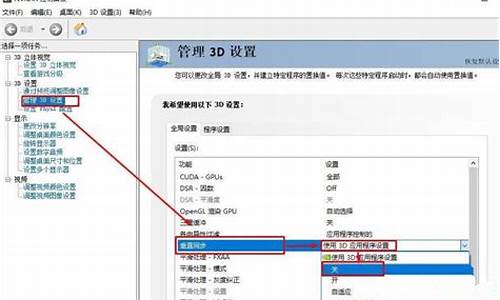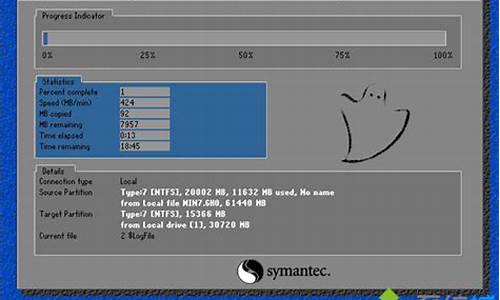电脑系统还原不响应-电脑系统还原不响应怎么解决
1.惠普笔记本电脑windows完全无响应,什么软件都打不开,win7的系统。一键还原都用不了,怎么办呀?急急急
2.系统界面无响应怎么办
3.win7系统Windows update失败还原更改,一直进不去,重启也是一样,而且进不了安全模式
4.win10文件夹从最大化还原后窗口太小以致卡死无响应
5.我的电脑今天还原系统后关机再开机时候桌面图标消失一直未响应屏幕变黑怎么也没用安全模式也一样未响应
惠普笔记本电脑windows完全无响应,什么软件都打不开,win7的系统。一键还原都用不了,怎么办呀?急急急

您好,感谢您选择惠普产品。
根据您的描述,建议您参考下列信息:
1、你是否添加了机器的硬件?如果是,请您卸下后进行测试,以免是硬件不兼容情况引起的。另外,你回忆是否是安装了某款软件后突然出现这种情况的?如果是,请将其卸载后进行测试。
2、如没有安装第三方的硬件或软件,则有可能是的原因造成的,你可以开机看到hp标志的时候按F8键进入安全模式,升级杀毒软件,全盘查杀一下。
3、你可以尝试开机时按F10进入BIOS对硬盘进行检测,方法:开机后按F10进入BIOS,然后选择Diagnostics,运行 Hard Drive Self Test/HDD Self-Test Options 检测硬盘。整个过程需要30到60分钟左右。
(1)如果屏幕报错,例ERROR或FAIL等,说明硬盘有问题,建议你将笔记本送到就近的惠普金牌服务中心进行处理。您可以通过以下网址查询距离最近的惠普金牌服务中心:
://stg.8.hp/cn/zh/support-drivers/esupport/ascpps.html
(2)如果硬盘检测过程没有报错,结果全部为passed,那么你的硬盘应该没有问题,很有可能是系统出现问题,建议你保存机器内重要文件后,使用纯净版系统安装光盘重新安装操作系统,看看是否可以解决你所遇到的问题。
希望以上回复能够对您有所帮助。
如果以上信息没有解决您的问题,您可以登陆hp网络在线聊天室 .hp.cn/chat ,向在线工程师咨询,帮助您进一步解决问题。 更多产品信息资讯尽在.hp.cn/800。
系统界面无响应怎么办
像这类故障一般原因比较复杂,可能是系统和软件之间冲突,也可能是软件和软件之间有冲突,从而造成系统运行某些服务程序时出现错误,也很难查检测出故障根源所在,即使用常规方法修复,也未必能根本解决问题。所以通常最简单、最根本、最快捷和最有效的方法就是重装系统。
当然,你可以先尝试下述方法修复,如不行还是重装系统为上选:
第一、看看是否是系统或者软件的问题:
方法1,找一找是否是某款软件不正常运行,造成这种现象,打开系统任务管理器,查看相关进程,根据进程属性,确认是不是某款软件不正常运行,如果确认了该应用程序出错,解决方法如下:彻底卸载和清除此程序,并用 3_6_0 安 全 卫 士 或者 Q_Q 电 脑 管 家 清除注册表,然后重新安装该程序,最后更新到最新的稳定版本,不要安装测试版。
方法2、首先使用CTRL+ALT+Delete组合键打开电脑上的任务管理器,然后切换到详细信息页面;
找到explorer.exe进程,选中后点击右下方的结束进程;
?再点击页面左上角的文件夹,选择新建任务;
? 然后输入explorer.exe,点击确定回到桌面就可以正常使用任务栏!
方法3,如果程序(包括:一个或者多个)都出现该内存不能为"written",解决办法如下:首先卸载相关的旧的版本或者测试版的应用程序,更换正式版或者稳定版的应用程序;如果故障依旧,也可以尝试通过“该内存不能为writte”的通用解决方法来修复出错程序,具体方法:打开“开始”菜单——运行中输入cmd 回车,在命令提示符下输入“for %1 in (%windir%\system32\*.ocx) do regsvr32 /s %1”,之后,再输入以下内容并回车 “for %1 in (%windir%\system32\*.dll) do regsvr32 /s %1”(注:命令都不包括双引号,另外此命令修复的过程可能持续较长时间,请一定耐心等待修复进程完全结束)。
方法4、更新和修复所有系统漏洞,这样通过系统本身更新或打补丁来修复出错的程序,尝试来消除错误。
方法5、开机不断点击F8键,进入系统操作选单(如果是Win8,Win8.1,Win10系统,在看见开机画面后长按电源键关机,短时间内重复三次左右可以进入WinRE {Windows 恢复环境},但有的用户可能需要直接断开电源。这样开机后应该能出现高级恢复的界面了),选“最后一次正确配置”,重启电脑,看能否解决。
方法6、开机不断点击F8键,进入系统操作选单(如果是Win8,Win8.1,Win10系统,在看见开机画面后长按电源键关机,短时间内重复三次左右可以进入WinRE {Windows 恢复环境},但有的用户可能需要直接断开电源。这样开机后应该能出现高级恢复的界面了),然后寻找“安全模式”,并进入“安全模式”,如能成功进入,依次单击“开始”→“所有程序”→“附件”→“系统工具”→“系统还原”,出现“系统还原对话框”,选择“恢复我的计算机到一个较早的时间”。 这样可以用Windows系统自带的系统还原功能,还原到以前能正常开机的时候一个还原点。(如果有的话)
方法7、用系统安装光盘或者系统安装U盘,放入光驱或者插入USB接口,重启电脑,进入光盘安装系统状态或者进入U盘安装系统状态,等到启动界面闪过后,不要选安装系统,而是选修复系统,对目前系统进行修复(可能会运行很长时间,2-4小时都可能),耐心等待修复完成,看看是否能解决问题。
如以上7种方法全部无效,那就只有重装系统了。
win7系统Windows update失败还原更改,一直进不去,重启也是一样,而且进不了安全模式
方法1
出现提示“配置windows失败 ,还原更新,请勿关机” 后强制重新启动电脑(长按电源键然后再按一下),然后会有好多项选择,第一项一般是“正常启动” 最后一项是“最后一次正确配置”,选择“最后一次正确配置”(有的电脑可能提示的不一样),然后进入系统,进去以后,就更改一下设置,打开控制面板,进入“系统安全”,再点击“Windows Update”,单击左侧的“更改设置”,然后选择“从不检查更新”,最后点击“确定”按钮
注:如果最后一次正确配置也无法进入,那就开机按F8键进入安全模式,然后进行上面同样的设置!
方法2
如果持续半个小时到一个小时都在上述画面 可以重启电脑试一下
长按关机键直到黑屏
第一种方法:重新启动电脑 多次按F8进入安全模式 选择“修复你的电脑”,按提示操作,选择第一个“启动修复”,OK后重启,若无效,则继续
第二种方法:重新启动电脑 多次按F8进入安全模式 要进入能够显示“最后一次正确配置的系统”的安全模式下,华硕主板的单按F8与多摁几次F8出现的菜单有差别,请以后者为准。若无效,则继续下面部分
第三种方法:重新启动电脑 多次按F8进入安全模式 选择“修复你的电脑”之后,按提示操作,选择“系统还原”,OK后重启,若无效,则继续
如果以上方法不能解决 需要弄一个PE 进入PE系统 我这里是使用U盘创建的PE系统
进入后 到系统目录c:/Windows/winsxs下找到 pending.xml文件 和reboot.xml文件,然后删除
如果没有找到pending.xml文件 ,然后通过搜索winsxs目录下的文件 搜pending.xml 或者找 .xml 文件
我的电脑pending.xml所在的位置是c:\Windows\winsxs\Temp\PendingRenames\27272409b859d101ae060000c0159405.pending.xml
直接手动删文件删不掉的话 需要使用命令进行删除
进入cmd 命令提示符窗口,执行如下命令
echo y|cacls C:\Windows\winsxs\reboot.xml /p everyone:f
echo y|cacls C:\Windows\winsxs\pending.xml /p everyone:f
del /q C:\Windows\winsxs\reboot.xml
del /q C:\Windows\winsxs\pending.xml
如果没有pending.xml,那就需要搜索一下看看在那个目录
通过上述修改,再次重启后 一开始也是进入了“配置windows update失败还原更改,请务必关机”的画面 ,当我准备重装系统 去取系统盘的回来的时候
竟然进入登录界面了 ,我想可能是把pending.xml删除了所以才可以进入系统的。
win10文件夹从最大化还原后窗口太小以致卡死无响应
桌面右键,显示设置,调整分辨率大小,打开任意文件夹窗口,点击还原,然后调整一下窗口大小后,再改回你原来的分辨率就行了,亲测!
为方便遇到同样问题的人搜索,问题索引:win10 管理器 文件夹 我的电脑 窗口最大化 还原 卡死 无响应
我的电脑今天还原系统后关机再开机时候桌面图标消失一直未响应屏幕变黑怎么也没用安全模式也一样未响应
电脑蓝屏可以由很多原因引起,解决思路是先软件后硬件,即先检查软件问题,再检查硬件问题。
1、如果蓝屏前安装了软件或驱动,进安全模式下,把新安装的软件及驱动卸载或删除后,再开机试下。
2、如果删除后仍然蓝屏,或根本进不了安全模式,则重新安装操作系统试下。
3、重装系统后仍然蓝屏,则考虑硬件问题。首先将电脑里面的灰尘彻底清理一下,将内存、显卡、PCI插槽上的设备拆下,用橡皮探试一下。因为灰尘引起温度过高、接触不良等也会造成蓝屏;同时将CPU、显卡等风扇拆下,更换新的散热硅胶;另外检查下所有硬件的温度是否正常。
4、如果清洁电脑后还是不行,则用替换法检查电脑硬件,如果没有可替换的硬件或不熟悉电脑,建议找专业维修人员处理。
5、硬件替换按以下顺序进行排查:内存、硬盘、显卡、主板、电源、其它硬件、CPU。
6、用替换法时最好拔掉电脑上所有连接线及开机不需要用到的硬件,只保留电源、主板、CPU、内存、显卡、硬盘、显示器。
7、排查时注意检查硬件上面是否有焦味,硬件上的电容是否有鼓包现象。
提示:替换法检查硬件问题多用于有多余硬件可替换、故障点不好直接判断的情况下,需要对电脑硬件有一定了解,如果不熟悉硬件,不建议用替换法检查硬件故障。
声明:本站所有文章资源内容,如无特殊说明或标注,均为采集网络资源。如若本站内容侵犯了原著者的合法权益,可联系本站删除。